Googleスプレッドシートで円グラフを作成する方法(例付き)
円グラフは円グラフの一種であり、スライスを使用して全体の割合を表します。
次のステップバイステップの例は、Google スプレッドシートで円グラフを作成する方法を示しています。
ステップ 1: データを入力する
まずは、6 つの異なる製品の合計売上を示すデータを入力してみましょう。

ステップ 2: 円グラフを作成する
次に、A1:B7 の範囲内の値を強調表示します。次に、 「挿入」タブをクリックし、 「グラフ」をクリックします。
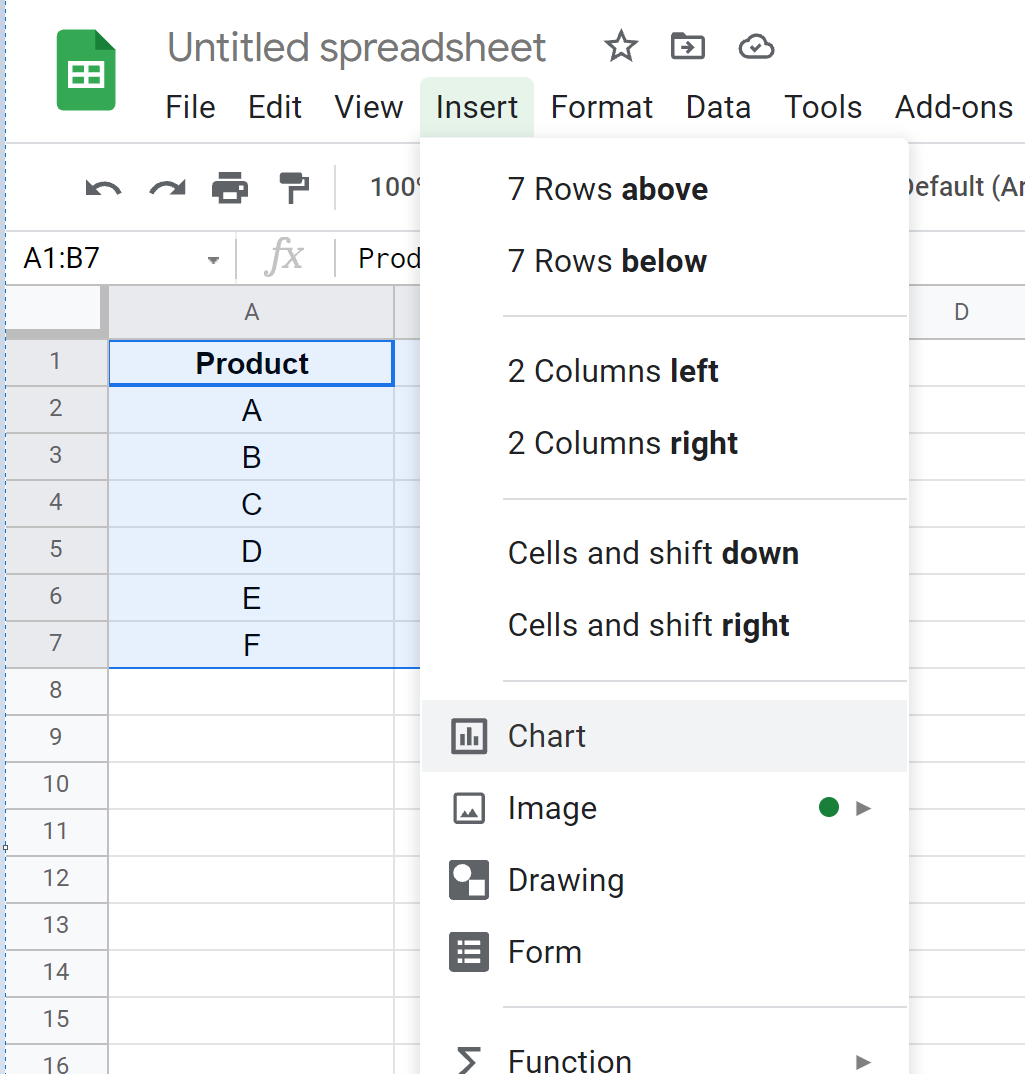
次の円グラフが自動的に挿入されます。
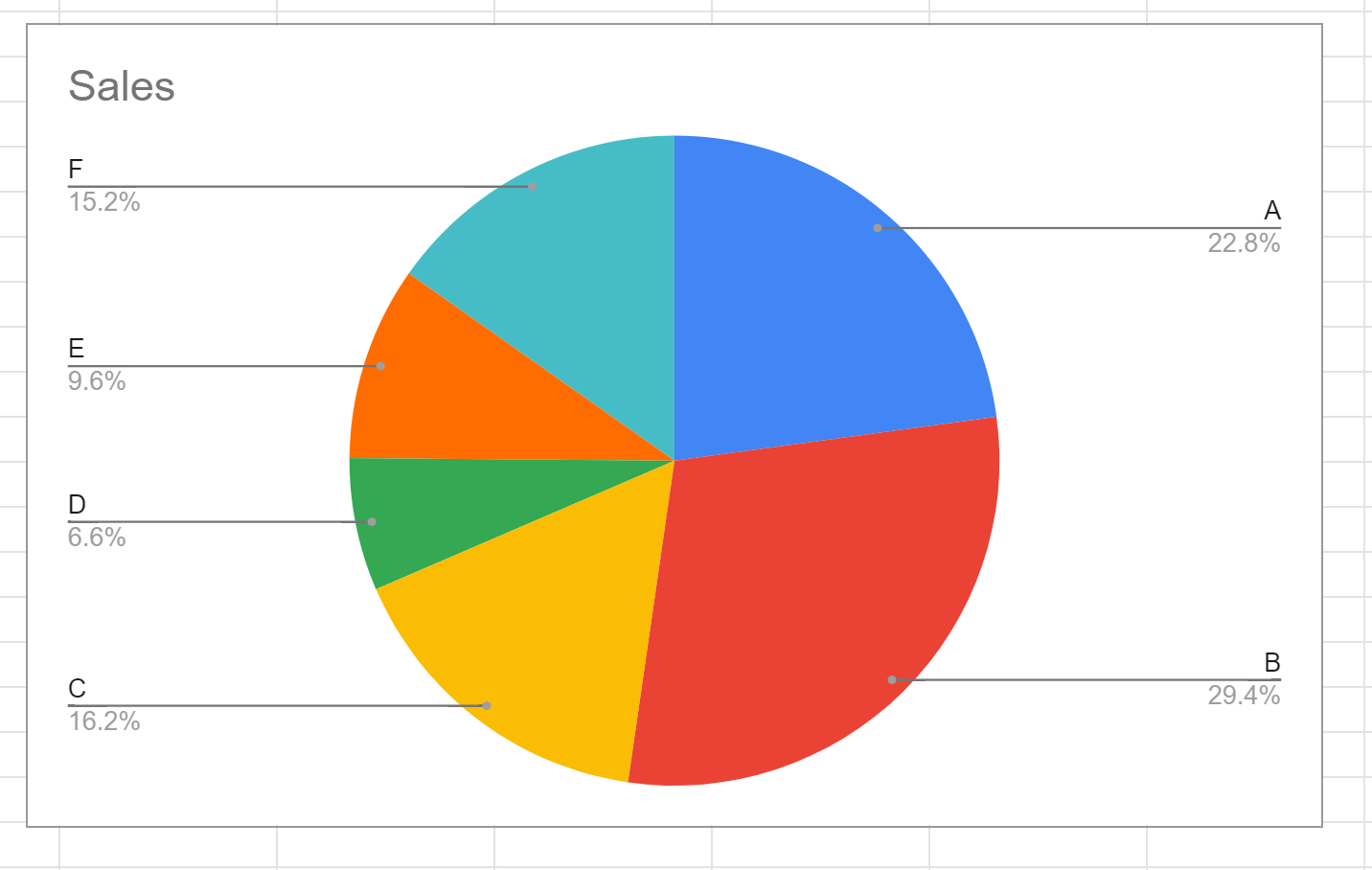
ステップ 3: 円グラフをカスタマイズする
円グラフをカスタマイズするには、グラフ上の任意の場所をクリックします。次に、グラフの右上隅にある 3 つの縦の点をクリックします。次に、 「グラフの編集」をクリックします。
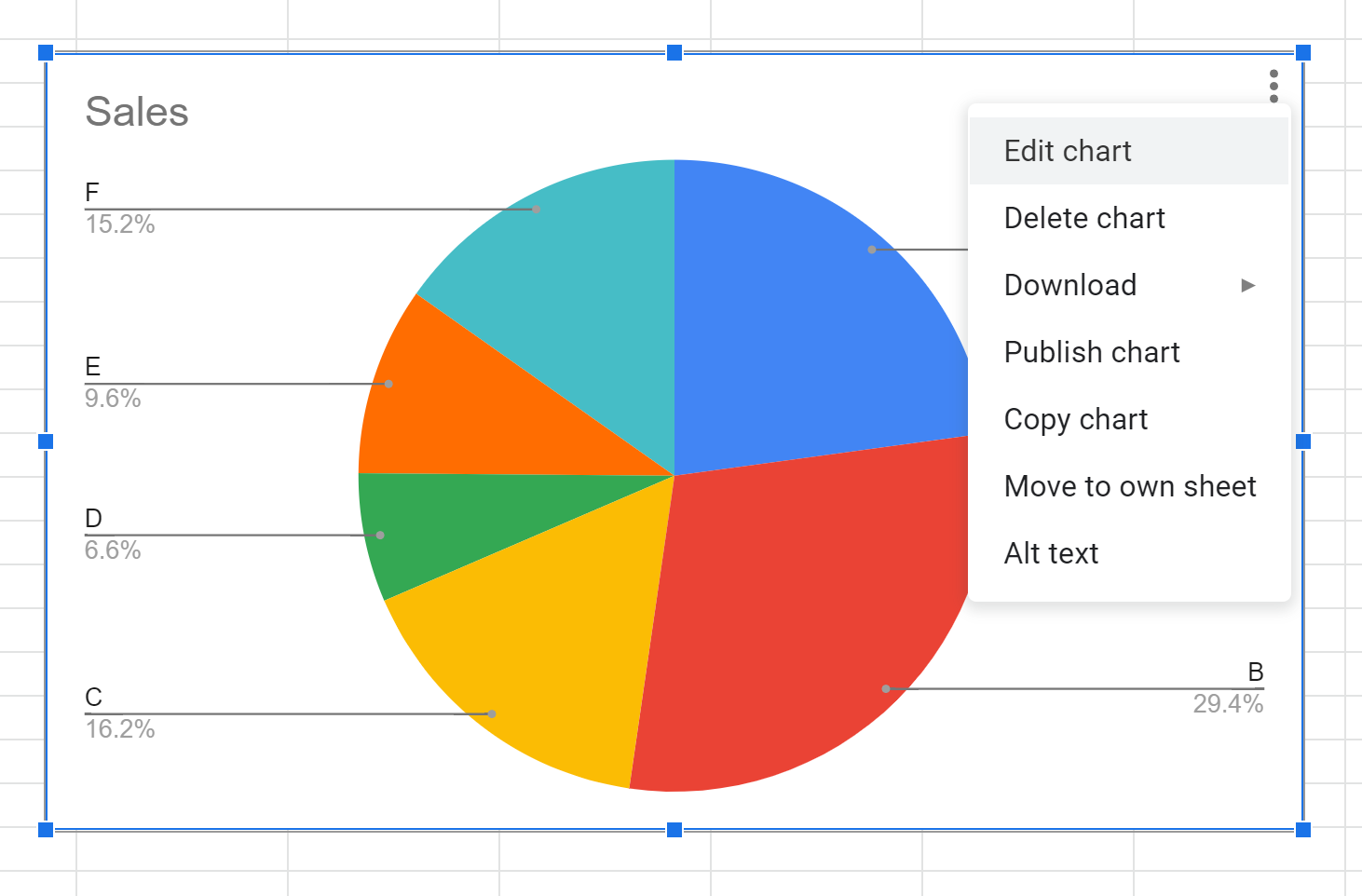
画面の右側に表示されるチャート エディターパネルで、 [カスタマイズ]タブをクリックして、さまざまなチャートのカスタマイズ オプションを表示します。
まず、円グラフをクリックして、スライスのラベルをPercentageに変更します。
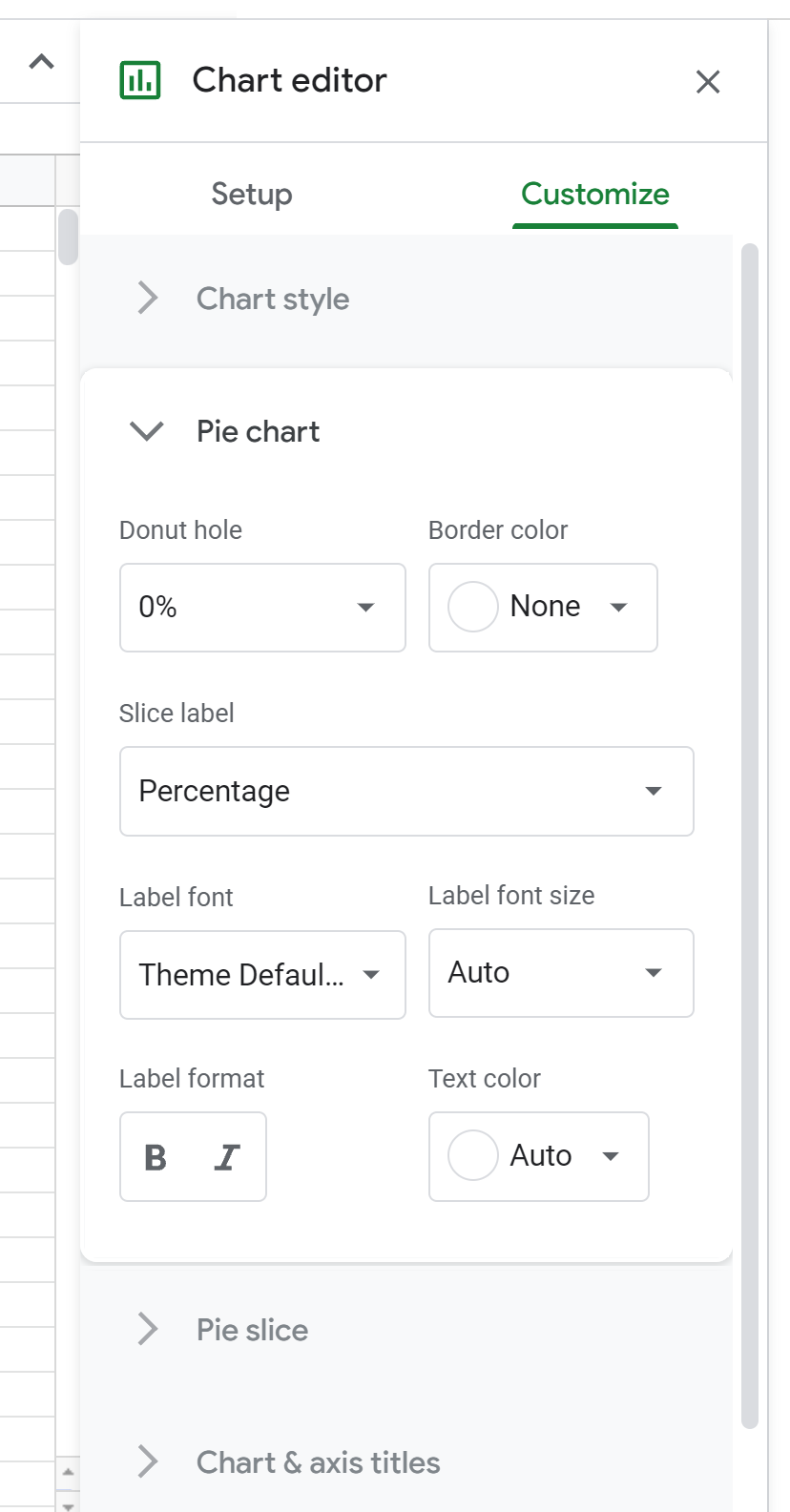
次に、必要に応じて、 [円スライス]をクリックし、グラフ内のスライスの個々の色を変更します。
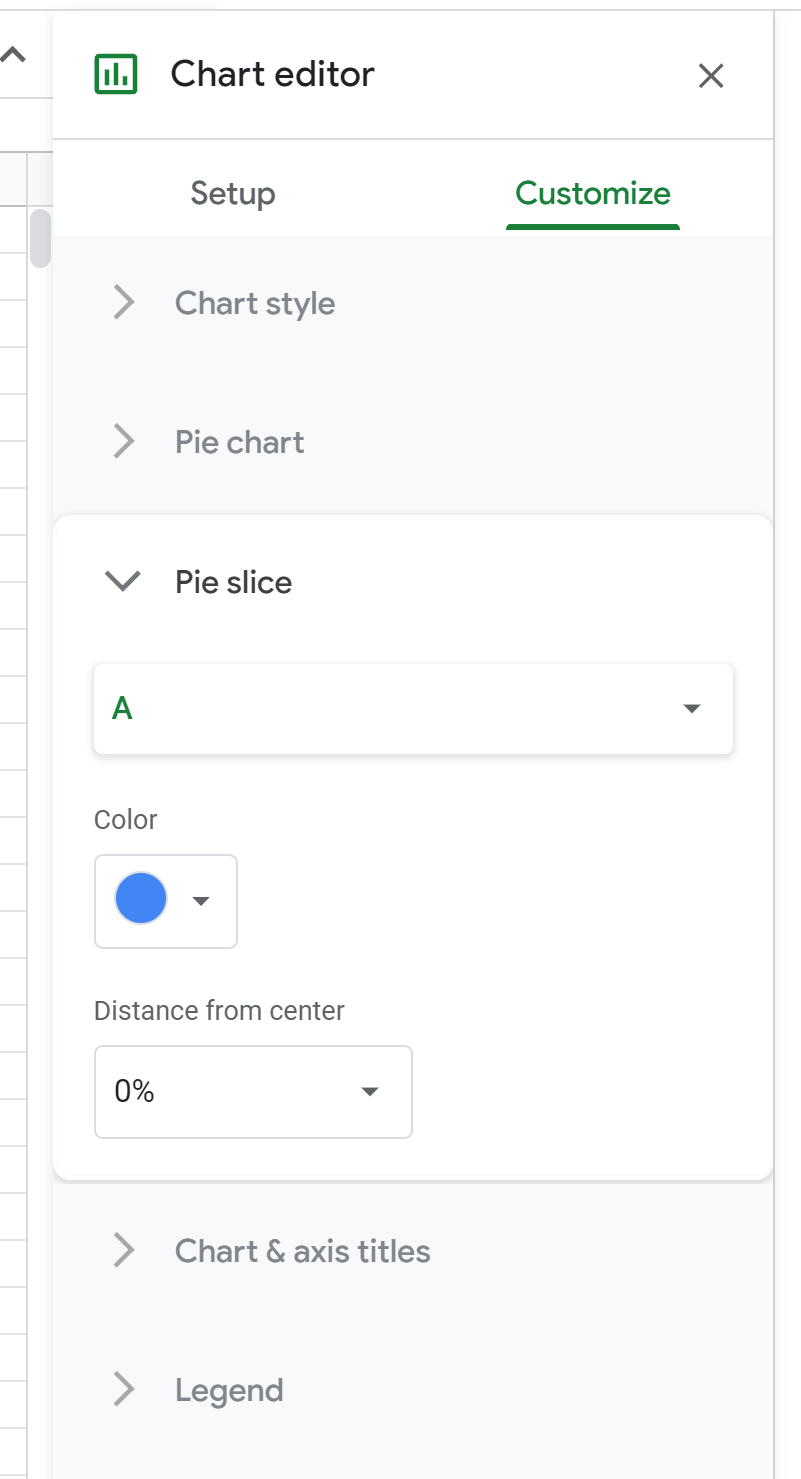
次に、 [グラフと軸のタイトル]をクリックし、必要に応じてグラフのタイトルを変更します。
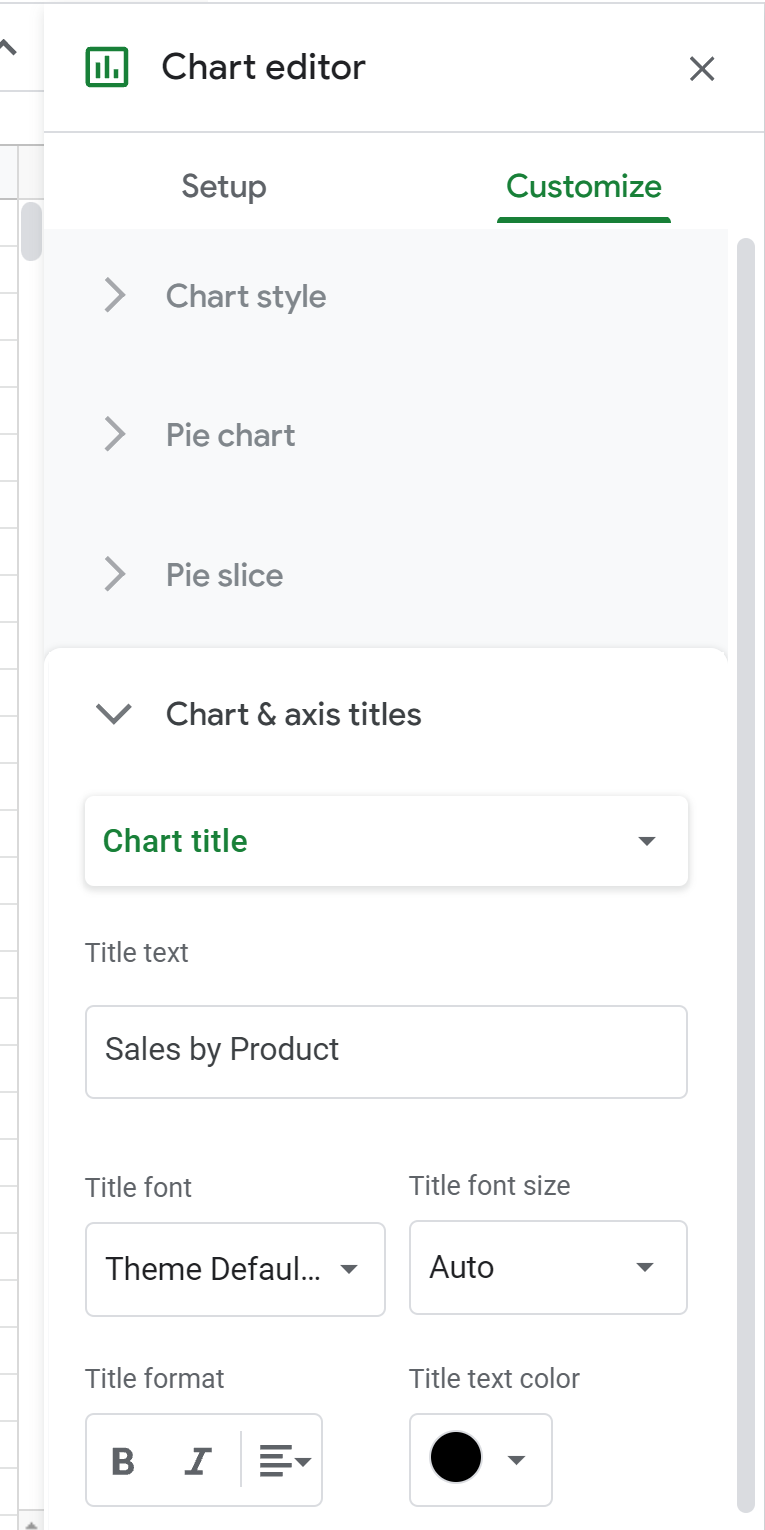
次に、凡例をクリックして、位置を希望する場所に変更します。
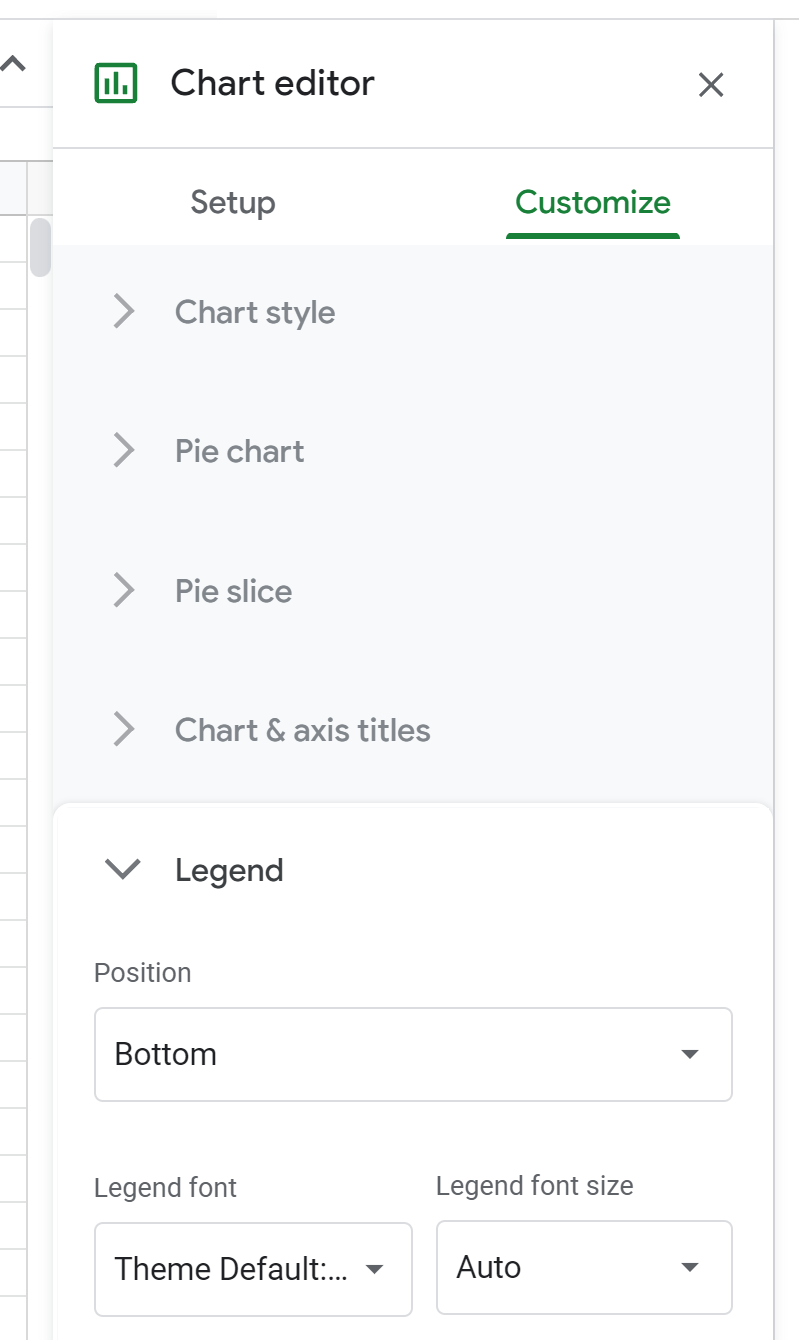
最終的な円グラフは次のようになります。
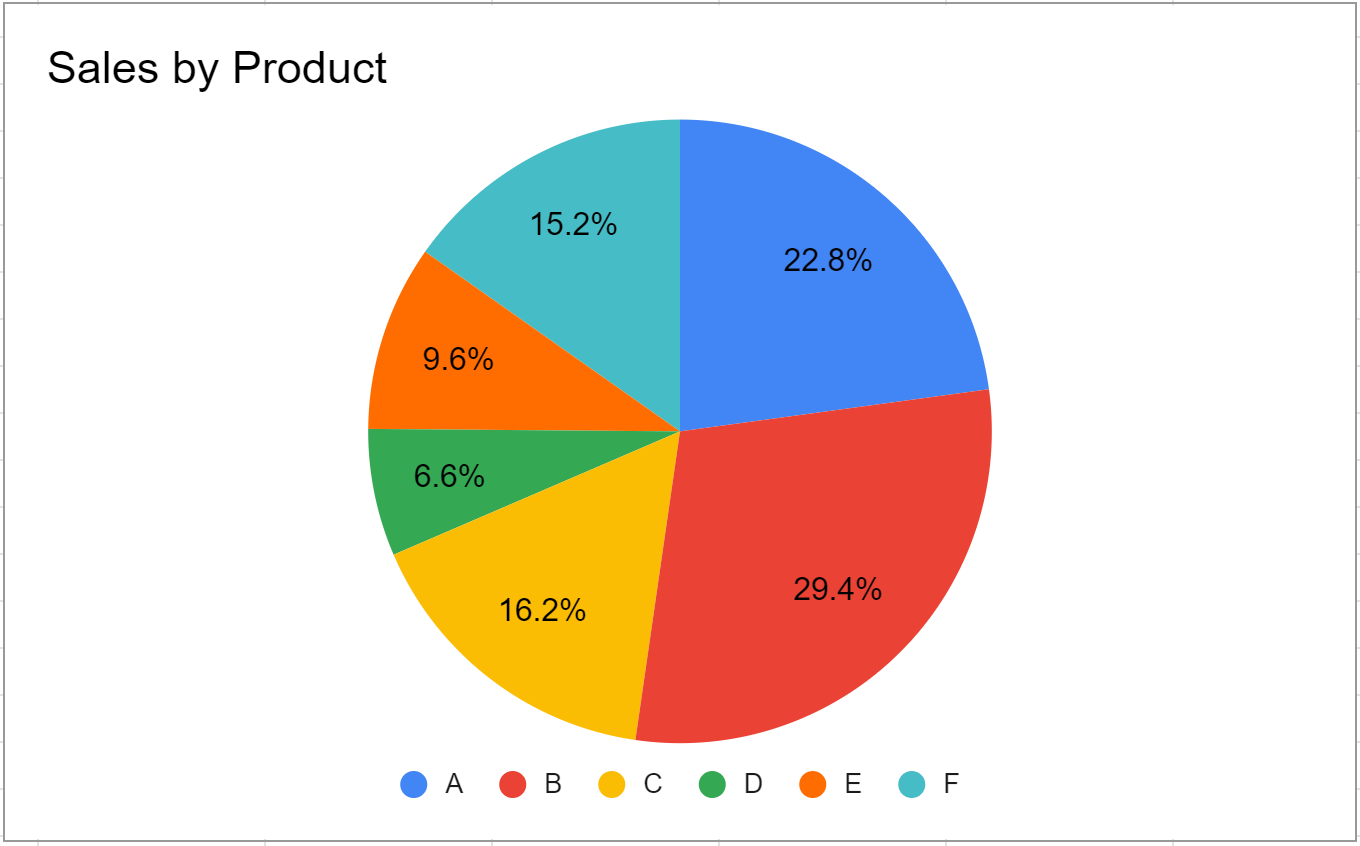
追加リソース
次のチュートリアルでは、Google スプレッドシートで他の一般的なグラフを作成する方法を説明します。
Google スプレッドシートで箱ひげ図を作成する方法
Googleスプレッドシートでバブルチャートを作成する方法
Googleスプレッドシートでパレート図を作成する方法
Googleスプレッドシートでローソク足チャートを作成する方法